Come utilizzare WPS in Windows 10 per connettersi a reti Wi-Fi
Lo(Did) sapevi che, se hai un laptop, un tablet o un dispositivo 2 in 1 con Windows 10 come Surface Pro , puoi utilizzare lo standard WPS(WPS standard) per effettuare connessioni rapide alle reti Wi-Fi senza dover digitare le password delle reti wireless? Ecco una guida completa su come connettersi al Wi-Fi tramite WPS in Windows 10 , su qualsiasi PC, laptop o dispositivo con una scheda di rete wireless(wireless network card) :
NOTA:(NOTE:) se hai bisogno di un aggiornamento su cosa sia WPS ( Wi-Fi Protected Setup ), ti consigliamo di leggere: Cos'è WPS ( Wi-Fi Protected Setup )?. Affinché questa procedura funzioni, è necessario che il WPS sia abilitato sul router wireless o sul punto(wireless router or access point) di accesso che trasmette il segnale Wi-Fi nella tua zona. Sia il dispositivo che emette il segnale wireless che quello che lo riceve devono avere il supporto per WPS .
Passaggio 1(Step 1) : seleziona la rete Wi-Fi(Wi-Fi network) a cui desideri connetterti tramite WPS in Windows 10
Innanzitutto(First) , sul tuo dispositivo Windows 10, apri l'elenco delle reti wireless disponibili. Un modo semplice consiste nel fare clic o toccare l'icona wireless nella barra delle applicazioni(system tray) .

L'elenco che compare mostra tutte le reti Wi-Fi disponibili vicino a te. Trova la rete wireless(wireless network) che desideri connettere tramite WPS e fai clic(WPS and click) o tocca il suo nome. Quindi, premere Connetti(Connect) .

NOTA:(NOTE:) prima di premere Connetti(Connect) , puoi anche selezionare se vuoi connetterti automaticamente alla rete selezionata ogni volta che ti trovi nella sua area di copertura(coverage area) . Scegli il comportamento che preferisci.
Passaggio 2(Step 2) : connettersi tramite WPS invece di digitare la password Wi-Fi (utilizzando il pulsante WPS(WPS button) sul router)
Windows 10 ti chiede di inserire la password per il Wi-Fi a cui vuoi connetterti. Non farlo ancora! Se WPS è abilitato sul router che trasmette la rete Wi-Fi(Wi-Fi network) , proprio sotto il campo della password(password field) , Windows 10 ti dice che "Puoi anche connetterti premendo il pulsante sul router".("You can also connect by pushing the button on the router.")
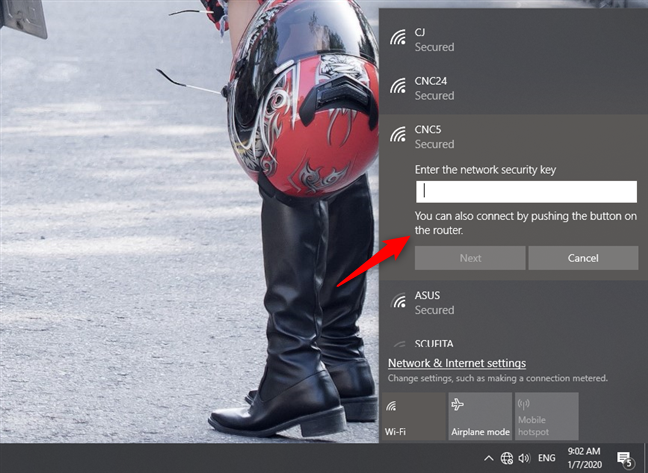
Raggiungi il router wireless o il punto di accesso(wireless router or access point) . Su di esso, premi il pulsante WPS per un paio di secondi. Dovresti trovare questo pulsante sul retro del router o su uno dei suoi lati.

Su alcuni router e access point wireless, come quelli realizzati da Linksys , il pulsante WPS(WPS button) non è etichettato, ma ha un simbolo WPS(WPS symbol) come quello evidenziato di seguito.

Dopo un paio di secondi, Windows 10 riceve automaticamente le impostazioni wireless dal router (o access point ) e si connette alla rete Wi-Fi(Wi-Fi network) da solo, senza che tu inserisca la password.

Ora sei connesso alla rete wireless(wireless network) utilizzando WPS in Windows 10 . La prossima volta che ti connetti a questa rete dallo stesso computer o dispositivo (computer or device)Windows 10 , non dovresti premere nuovamente il pulsante WPS(WPS button) .
Questo perché il router ha già trasferito tutte le impostazioni richieste su Windows 10 , inclusa la password di sicurezza(security password) . Windows 10 memorizza questi dettagli e li utilizza automaticamente ogni volta che deve effettuare connessioni future alla stessa rete.

Se desideri condividere file, cartelle e dispositivi con altri utenti e dispositivi connessi alla stessa rete, potresti dover modificare le impostazioni del profilo di rete in Windows 10 . Per saperne di più, leggi questa guida: Come modificare il percorso di rete di (network location)Windows 10 in privato (o pubblico).
Posso connettermi tramite WPS in Windows 10 utilizzando un (Windows 10)codice PIN(PIN code) client ?
Lo standard WPS(WPS standard) consente inoltre ai dispositivi di connettersi utilizzando un codice PIN(PIN code) . Un codice PIN(PIN code) di otto cifre viene generato dal router wireless(wireless router) (o punto di accesso(access point) ) e un altro dal client che desidera connettersi alla rete Wi-Fi(Wi-Fi network) tramite WPS . Sfortunatamente, Windows 10 non genera un codice PIN(PIN code) client che puoi utilizzare per le connessioni WPS . Puoi ottenere il PIN client solo se la tua scheda di rete wireless(wireless network card)ha un'applicazione specializzata che la genera per te. Sfortunatamente, sui sistemi che stiamo utilizzando, non abbiamo app di questo tipo, quindi non possiamo dimostrare come funziona questo metodo.
(Did)Sei riuscito a connetterti correttamente tramite WPS in(WPS) Windows 10 (Windows 10)?
Come puoi vedere da questa guida, utilizzare WPS in Windows 10 per connettersi a reti wireless è facile e veloce. Chiunque può farlo e devi solo leggere questa guida la prima volta che lo fai. Se hai domande o problemi, non esitare a lasciare un commento nella sezione sottostante.
Related posts
3 modi per connettersi a reti Wi-Fi nascoste in Windows 10
Come creare un hotspot Windows 10: tutto ciò che devi sapere
Che cos'è Wi-Fi Sense in Windows 10 e come utilizzarlo
Quattro modi per dimenticare una rete WiFi in Windows 10
4 modi per imparare la tua password WiFi in Windows 10, quando la dimentichi
7 modi per trovare il tuo indirizzo MAC in Windows -
Cos'è uno Homegroup? Come usare Windows 7 Homegroup
Cos'è WPS? Dov'è il pulsante WPS su un router?
6 modi per ripristinare l'indirizzo MAC originale della tua scheda di rete
Come connettersi a reti wireless in Windows 8 e Windows 8.1
Come posso abilitare o disabilitare Wi-Fi su Windows 11?
Raddoppia la velocità del Wi-Fi su laptop e tablet Windows con le schede di rete Intel
Come fare un hotspot Windows 11
8 modi per trovare il tuo indirizzo IP in Windows (tutte le versioni)
Come connettersi al Wi-Fi da Windows 10
4 modi per cambiare la subnet mask in Windows 10
Come configurare le impostazioni del server proxy in Windows 10
Come configurare una rete wireless ad hoc da computer a computer in Windows 7
Come comporre automaticamente una connessione PPPoE a banda larga in Windows 10
Come personalizzare le impostazioni di condivisione di rete avanzate in Windows
